本篇日志主要讲解如何在SAP中新建客制表的过程。这个是不可避免的。
1、T-CODE:SE11
首先要新建一个表栏位的类型,后面新建表栏位的时候会用到:
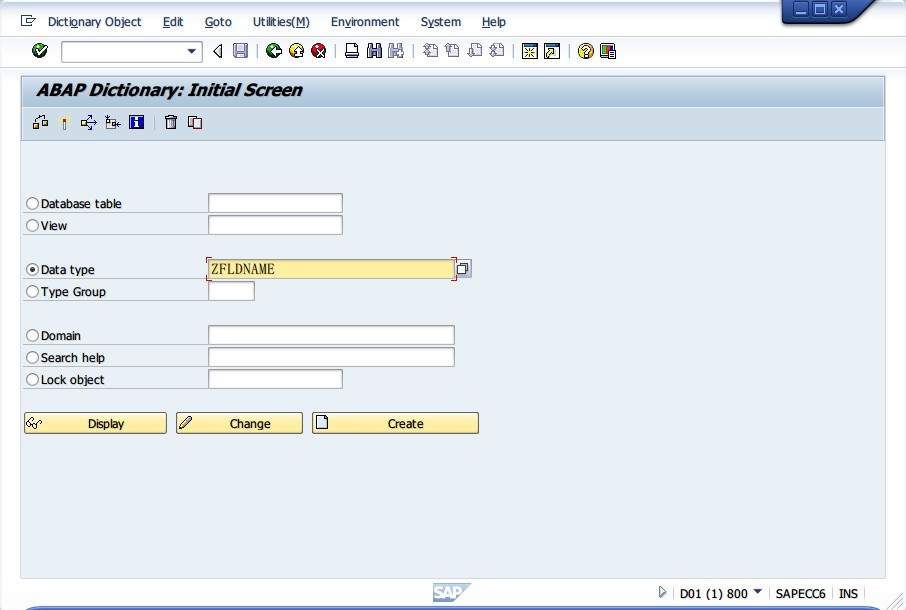
选择 Data element:
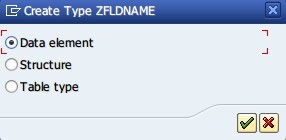
下一个画面设置如下图所示:
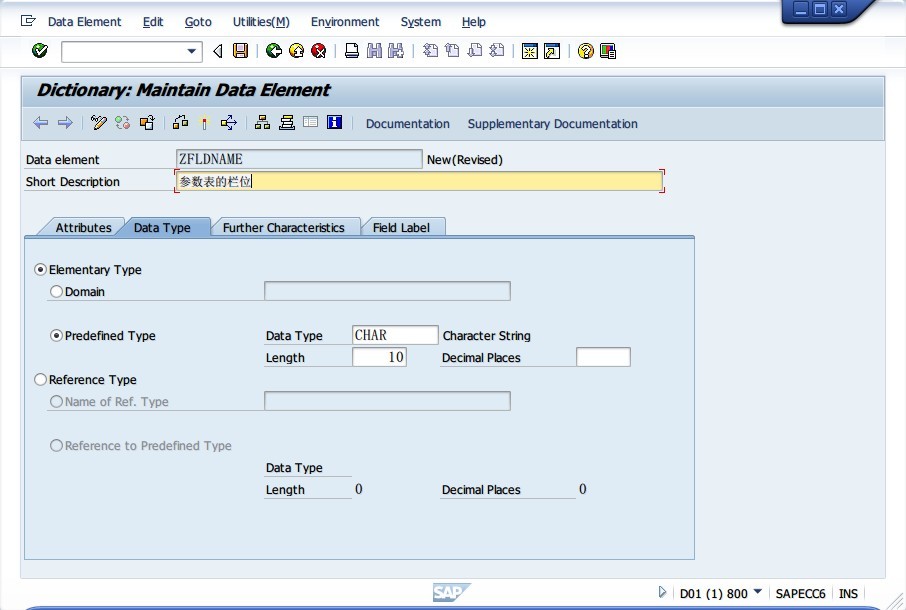
Field Label设置如图:
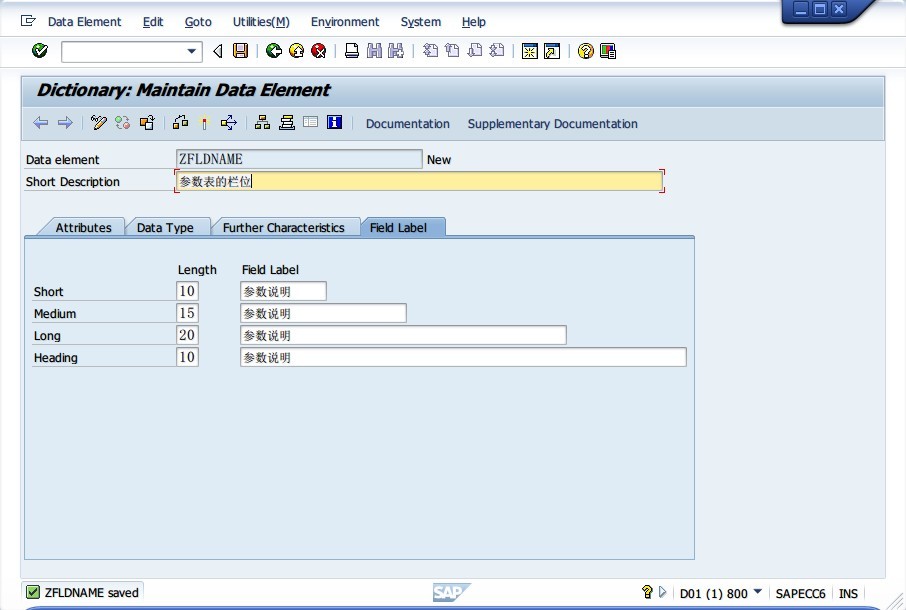
记住,要先激活!!!然后新建其他所要用到的类型。
2、还是SE11,输入表名,新建:
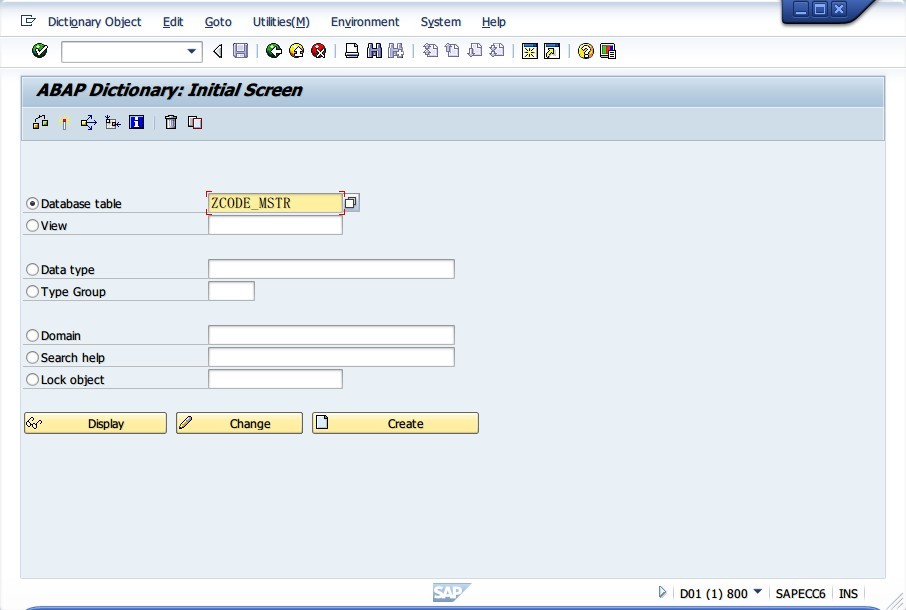
表格是否可维护,如下设置:
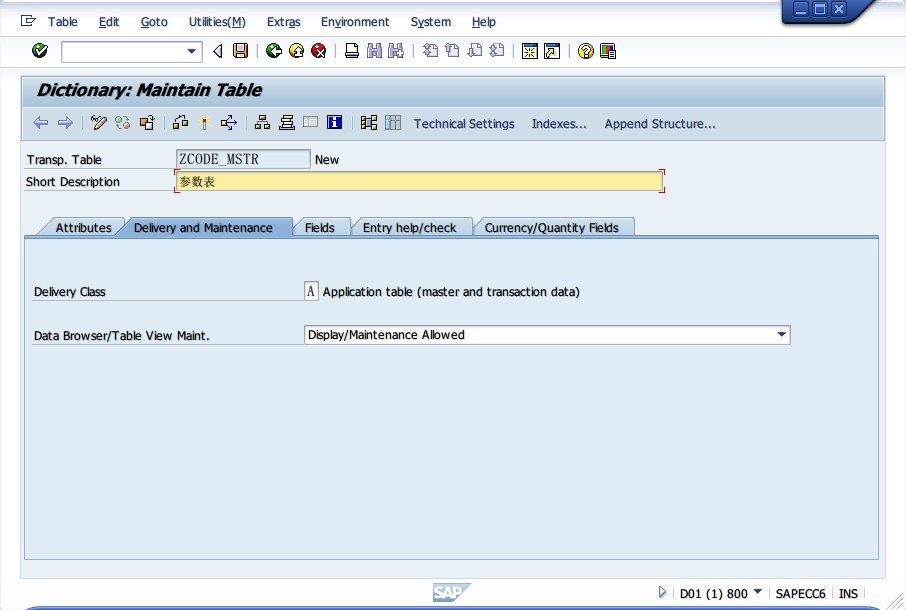
栏位设置,刚才新建的表栏位类型用到了:
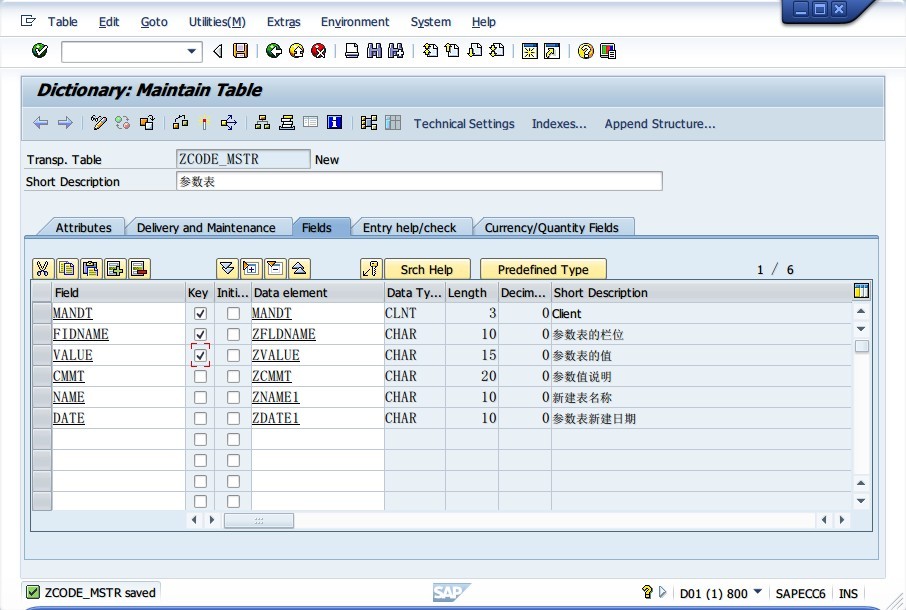
选择这个选项:
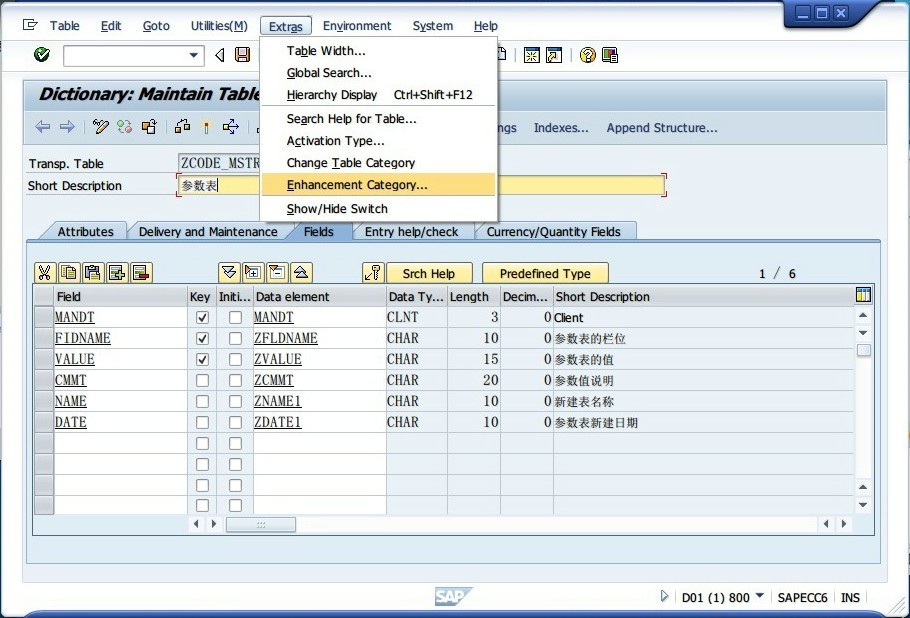
选择第一个:Can Be Enhanced(Deep),点击Copy:
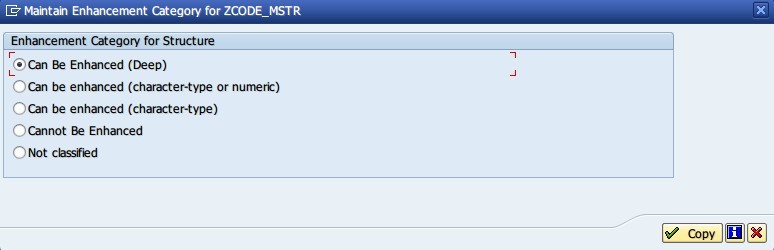
在选择如下菜单栏:
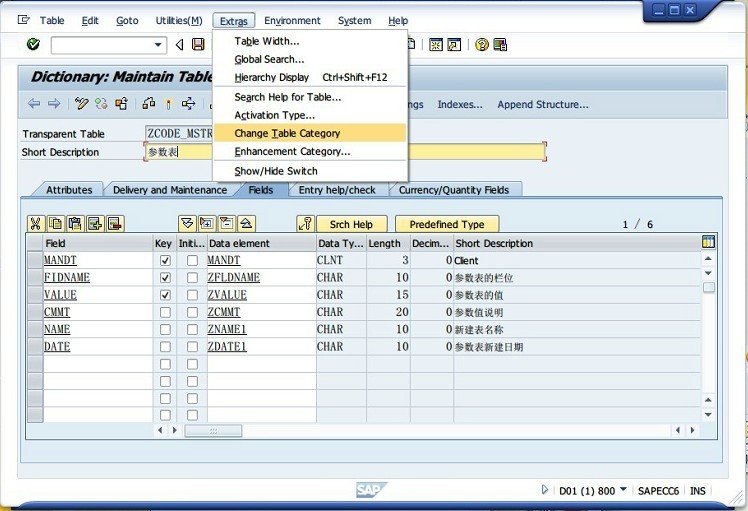
如下图:
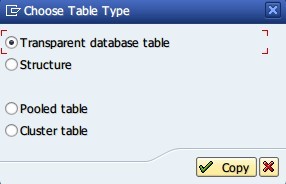
选择:Technical Settings:
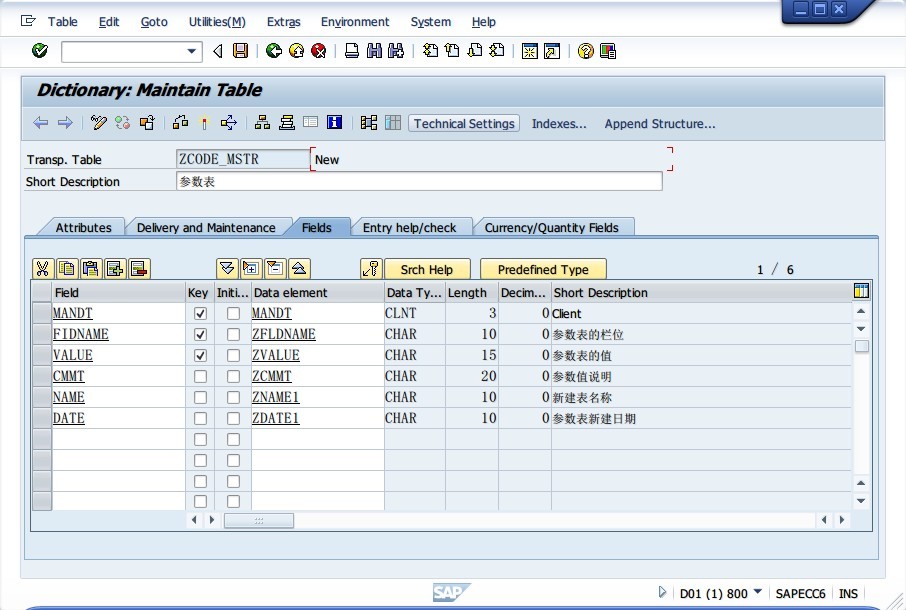
如下表设置,保存:
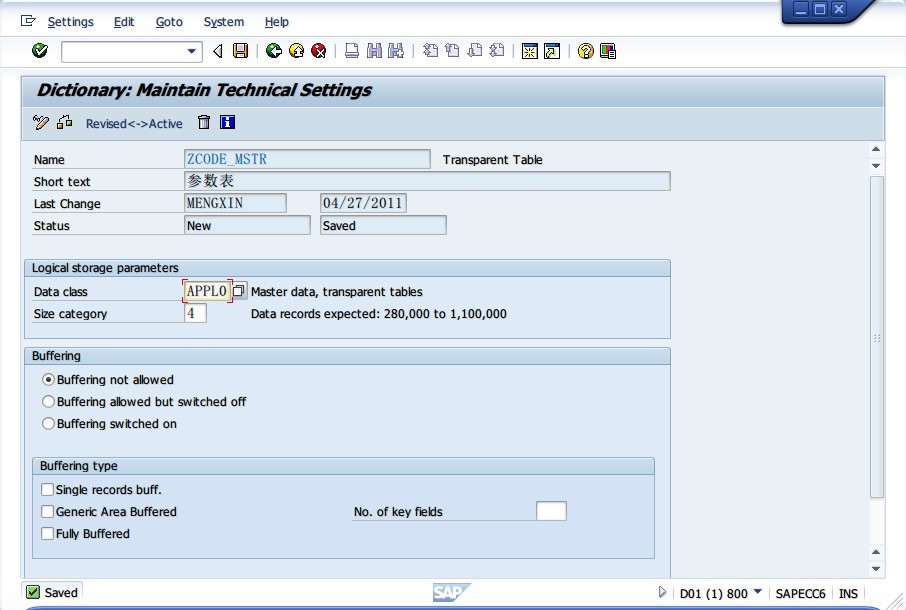
表栏位名称有错误,改为如下,不可以使用系统预设的栏位名:
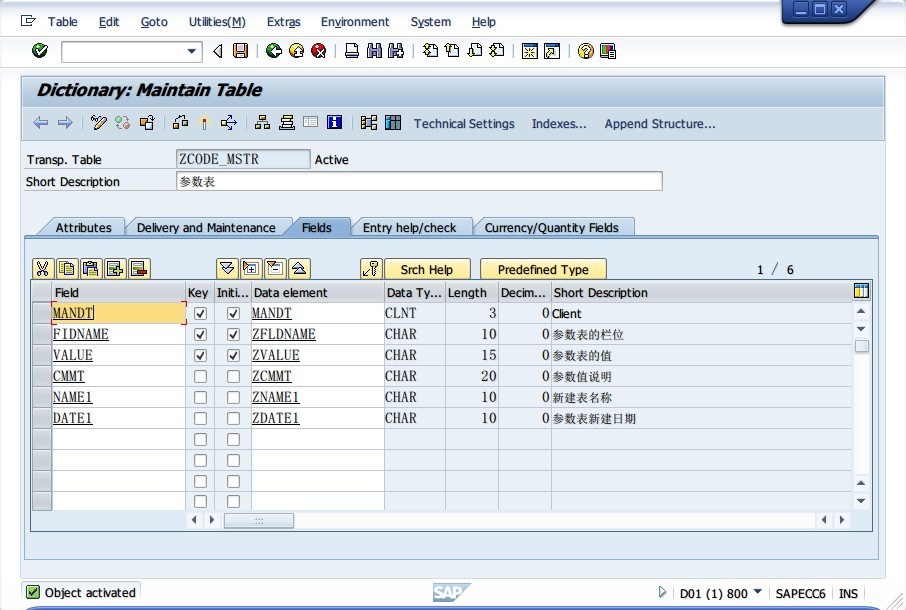
维护表格维护生成器:
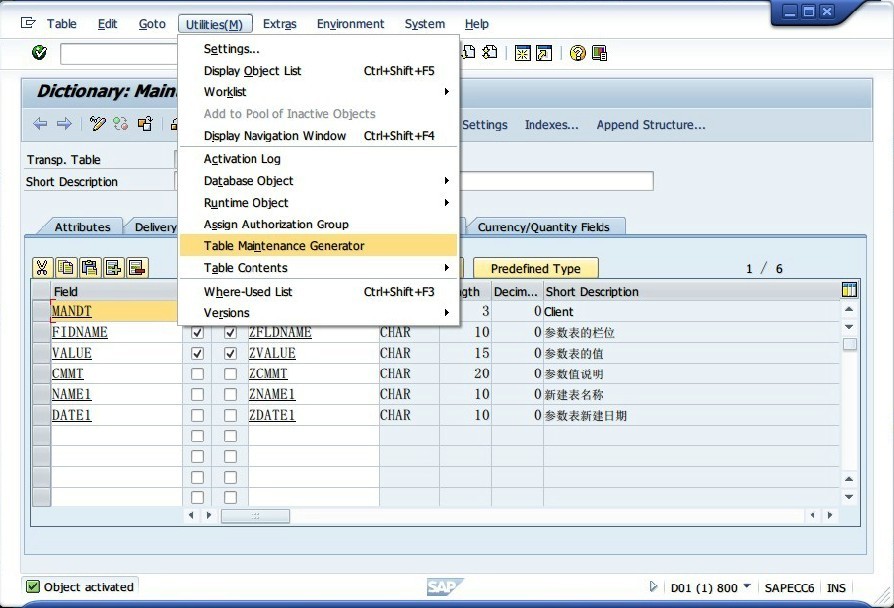
如下图设置,填好之后选择Find Scr.Number(S):
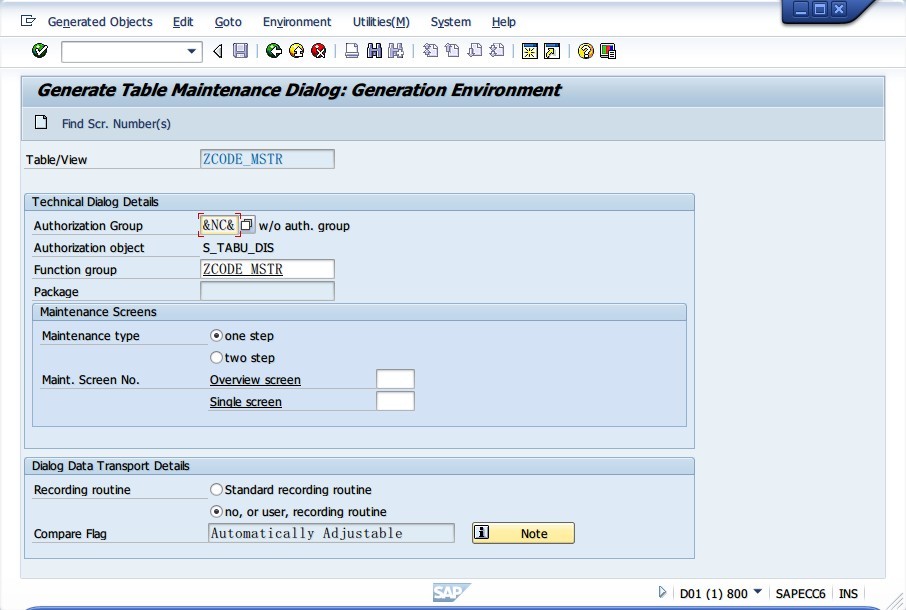
选择第一个,建议屏幕:
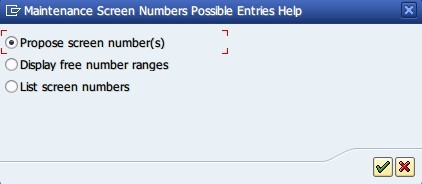
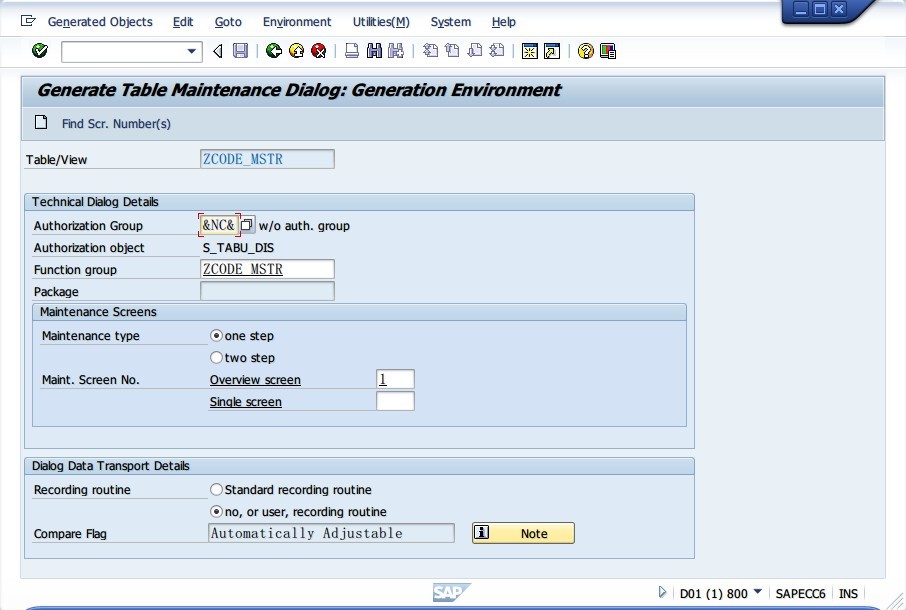
点击白板新建:
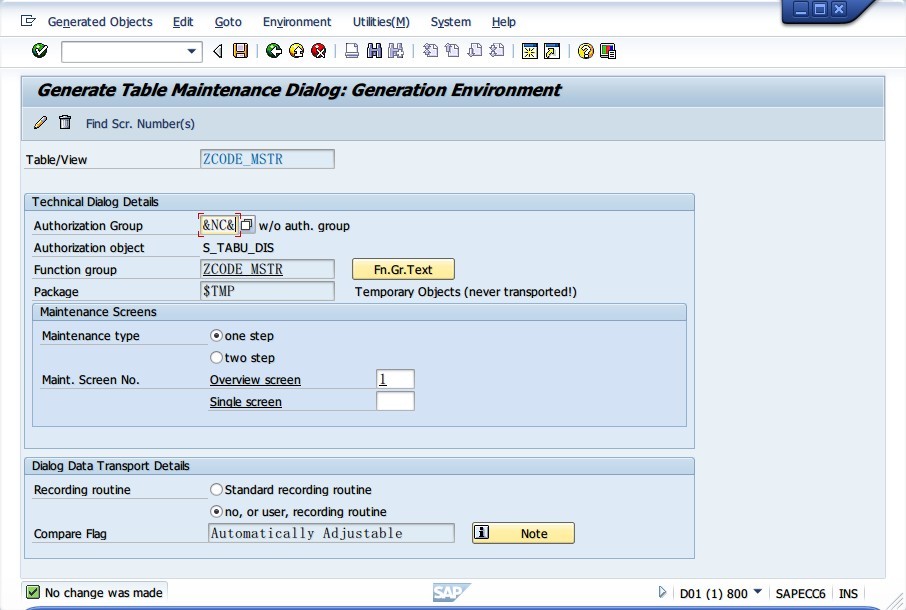
保存!
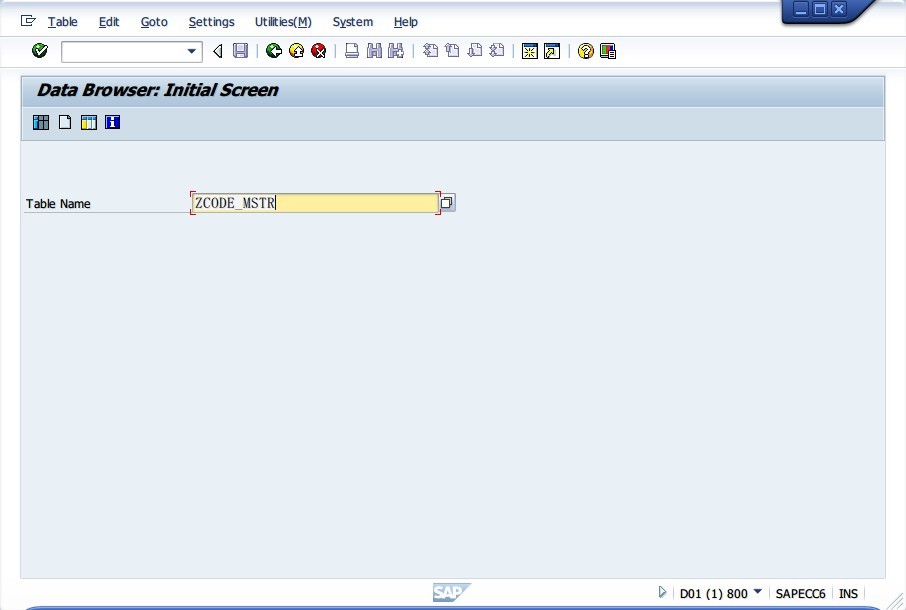
SE16,看看是否能维护此表:
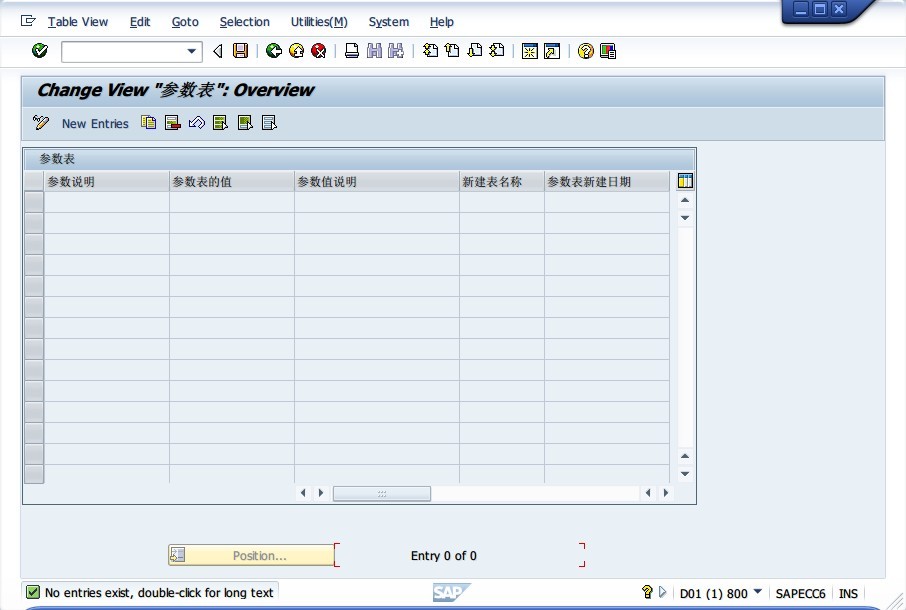
至此,客制表新建成功!
 SAP客制表创建指南
SAP客制表创建指南























 2050
2050

 被折叠的 条评论
为什么被折叠?
被折叠的 条评论
为什么被折叠?








